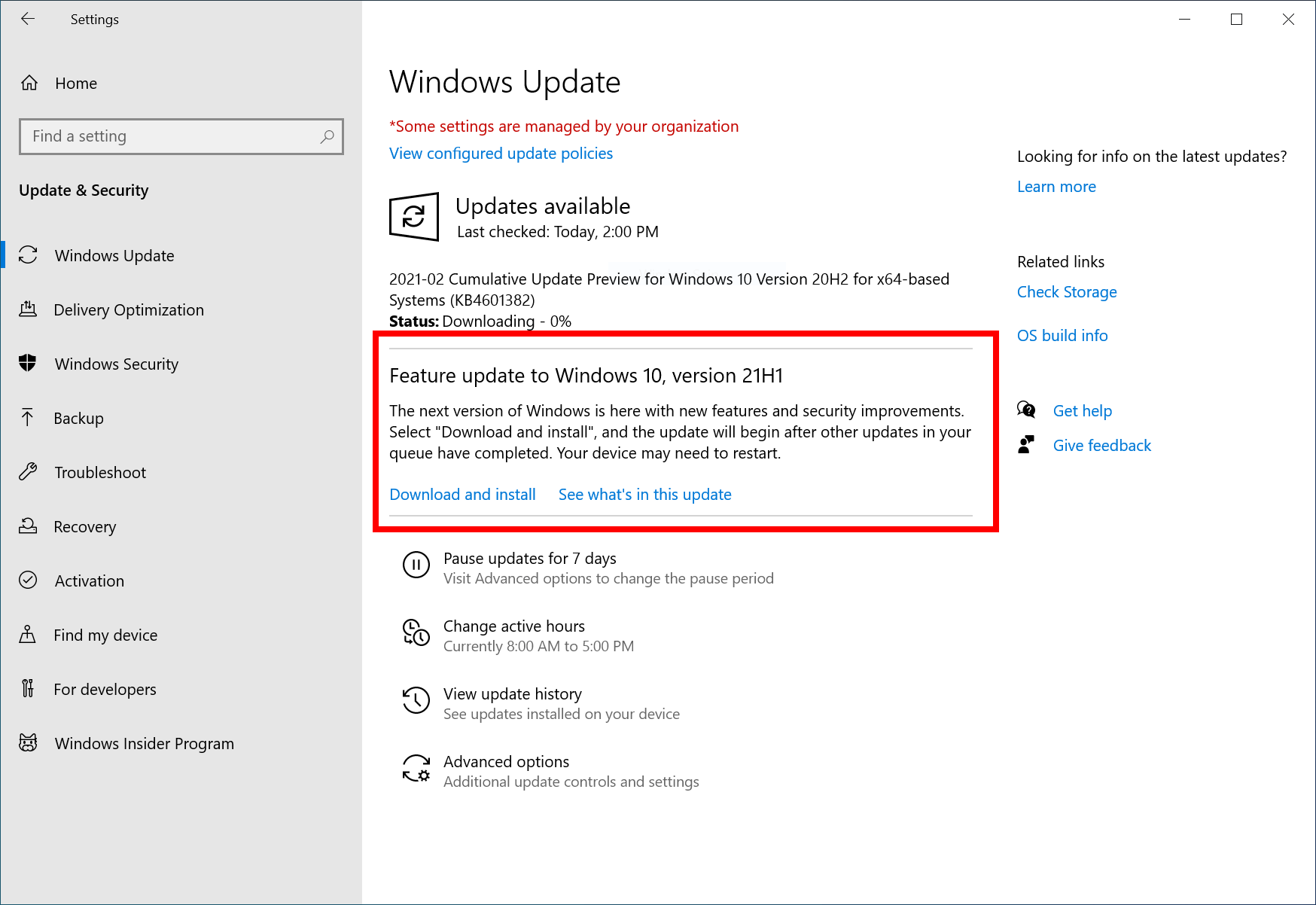Windows 11 Pro ISO文件在哪下载最新版?如何下载原装纯净版Win11 ?点击进入 持续更新!
微软本月初发布了Windows 10操作系统的新版本。Windows 10版本21H1是一个小的更新,其范围和大小与Windows 10版本1909和Windows 10版本20H2相似。
如果将其安装在运行Windows 10版本2004或20H2的设备上,则其安装方式类似于Windows 10的常规累积更新,则不会同时提供给所有客户及其设备。像之前的其他更新一样,它首先被部署到精选的设备中,这些设备最有可能在安装更新时不会遇到任何问题。Microsoft还将Windows Update上的更新保留给运行Windows 10的版本2004或20H2的设备。
安装了这些版本的某些设备可能看不到Windows Update提供的更新。这可能是由影响设备的已知问题或其他因素引起的。正如您将在以下段落中看到的那样,没有通过Windows Update提供更新,这一事实并不意味着无法使用其他方法来应用它。
提示:要了解设备上安装了哪个Windows 10版本,请打开“开始”菜单,键入winver,然后按Enter键。您可以将输出与我们在此处维护的Windows 10版本列表进行比较。
Windows 10版本21H1下载
最简单的选项是转到“开始”>“设置”>“更新和安全”,然后选择“检查更新”按钮以查看是否通过Windows Update提供了更新。在这种情况下,将显示文本“ Windows 10版本21H1的功能更新。确保已备份重要数据后,只需选择“下载并安装”即可开始安装过程。
如果尚未提供更新,则可以尝试以下选项来下载和安装Windows 10版本21H1。
选项1:更新助手
打开您喜欢的Web浏览器并加载链接的地址。该页面显示最新的Windows 10更新和“立即更新”按钮。激活按钮以下载文件,该文件将在系统上执行Windows 10版本21H1时启动更新。
在第一个屏幕上选择“立即更新”以开始该过程。Windows 10更新助手会在自动开始下载之前,检查硬件参数(例如存储),以确保可以下载和安装升级。
只需按照屏幕上的说明完成下载Windows 10版本21H1并将其安装在设备上的过程即可。
创建Windows 10 21H1安装媒体或Windows 10 21H1 ISO
您拥有的第二个正式选择是使用媒体创建工具(此Microsoft网站上列出了该工具)下载Windows 10新版本的ISO映像,或直接使用该工具创建可启动媒体。
只需下载最新版本,然后在下载完成后执行即可。接受条款并在下一页上进行选择:
- 立即升级此PC-在运行Media Creation Tool的PC上下载并安装升级。
- 创建安装媒体-下载ISO文件或将安装文件保存到USB闪存驱动器或DVD中。
选择创建安装介质以获取ISO映像或创建可引导驱动器或光盘。您可以在下一页自定义语言,版本和体系结构。默认值基于运行程序的PC。
选择ISO文件以下载更新并将其存储在设备上,或者选择一个连接的USB闪存驱动器,其存储空间至少为8 GB,以立即创建安装介质。